win10打开磁盘碎片整理有几种方法?
1、在任务栏左侧点击有一个圆圈,如图所示

2、然后,在搜索的位置输入“碎片整理和优化驱动器”,这时,就搜索到,单击,就可以打开了,如图所示
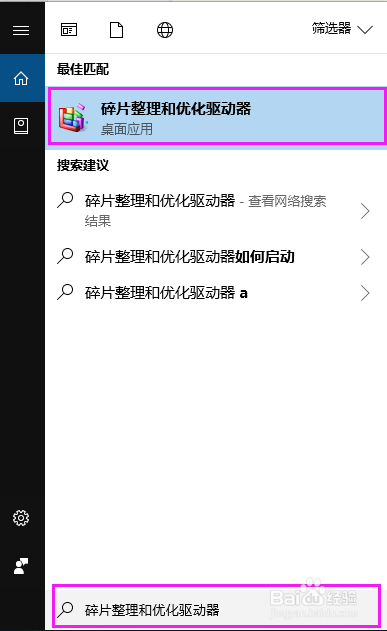
1、点击win10任务栏左侧的“开始”图标,如图所示
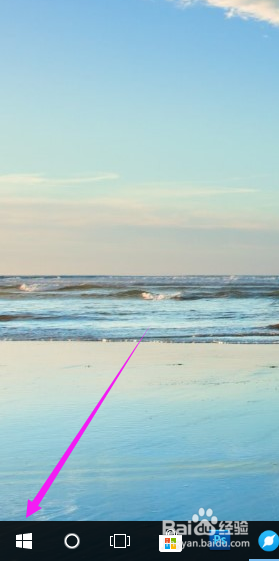
2、在开始程序列表中找到“windows管理工具”,如图所示
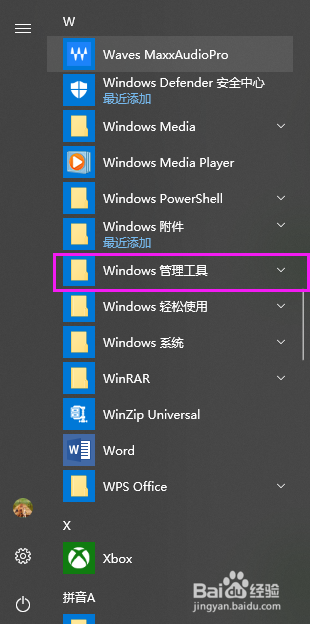
3、展开“windows管理工具”,在下面选项中,就可以找到“碎片整理和优化驱动器”了,单击,就能打开
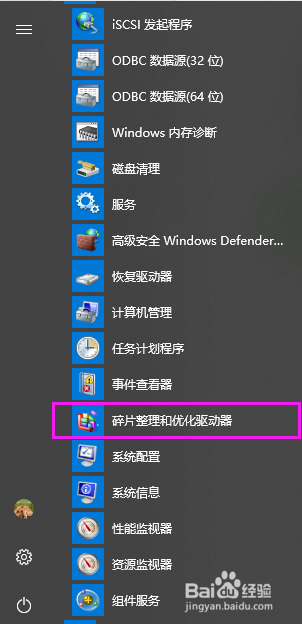
1、在win10电脑桌面,双击“此电脑”,如图所示

2、弹出”文件资源管理器”窗口,点击左侧列表中“此电脑”,如图所示

3、然后,选中磁盘,在窗口选项卡中选择“管理”,如图所示
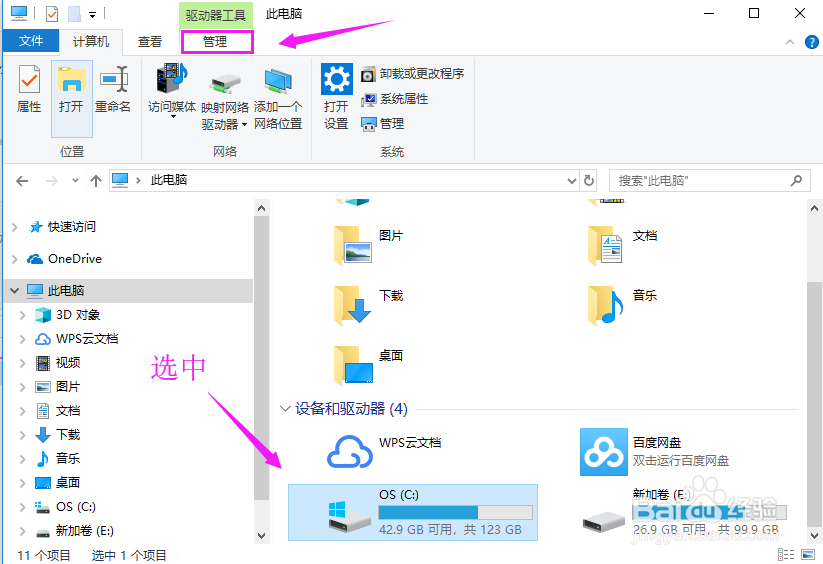
4、这时,在管理下有一个“优化”命令,单击就可以打开,如图所示

声明:本网站引用、摘录或转载内容仅供网站访问者交流或参考,不代表本站立场,如存在版权或非法内容,请联系站长删除,联系邮箱:site.kefu@qq.com。
阅读量:189
阅读量:94
阅读量:151
阅读量:169
阅读量:35